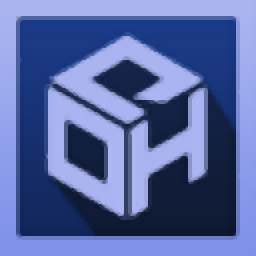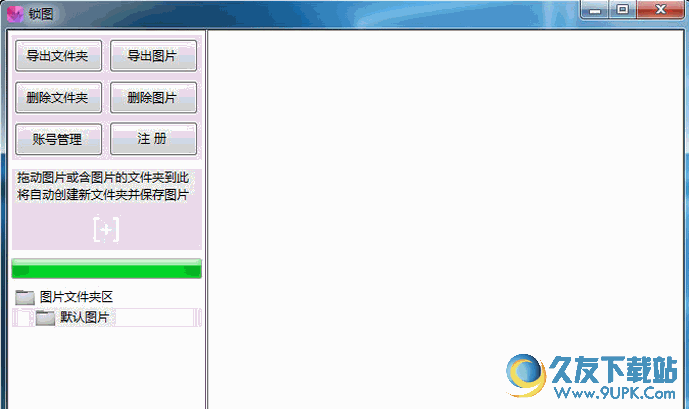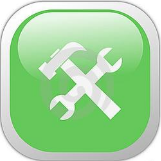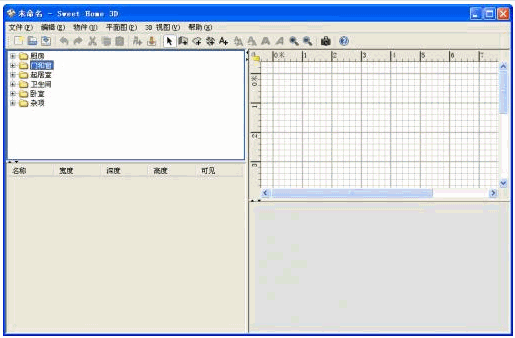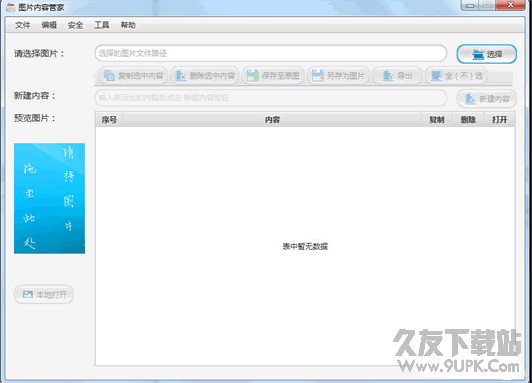NIS-Elements Viewer是一款专业的图像分析软件。还在苦苦寻找一款好用的图像分析工具?NIS-Elements Viewer可以为用户提供一个可以分析图像文件的平台,用户可以使用它来查看图像文件和数据集,它提供了强大的视图和图像选择模式:具有3D渲染的体积视图,用于时间和多点数据集也可以用于时间数据集的切片视图;该程序还提供创建校准和二进制层阈值对象,以及访问图像标头信息和实验信息(例如时间间隔,Z步昌河设备参数)的功能;新版本还具有将ND数据集保存到TIFF文件的内置功能;需要它的用户可以下载体验。
软件特色:
图像序列播放
您可以将ND2图像序列作为电影播放,也可以逐帧浏览。
观看次数
有四种不同的视图:主视图,切片视图,体积视图,平铺视图。
可用性切片,切片和卷视图的可用性取决于文档的大小。
附件您可以通过单击工具栏中的图标或图像上下文菜单中的附件来打开附件。
显示二进制
启用后,此功能将打开以前保存在NIS元素中的二进制层。
图像ND2数据集的所有图像都可以另存为TIF,多页TIFF,ND2或JPEG2000文件。
LUT调整
您可以使用LUT工具栏或LUT窗口来应用图像的非破坏性对比度增强。可以手动或自动调整参数。
官方教程:
观看文件
运行[开始>程序> NIS Element Viewer> Viewer]命令。
调用[文件>打开]或[文件>打开报告]命令,然后选择要打开的文件。

打开一个对话框窗口,从不同的[查看模式]中进行选择,然后使用[查找工具]来增强图像。
根据ND2文件中包含的维,您可以显示数据集的其他视图。可以通过主工具栏左侧的四个图标切换这些查看模式。
拆分组件并打开一个特殊视图,在该视图中单独显示图像的颜色通道(平铺)。
主视图,当您打开ND2文件时,它将在此视图中打开。
切片后,此视图显示图像序列的正交XY,XZ和YZ投影(需要Z或T大小)。
磁贴,此视图显示彼此相邻排列的选定尺寸的帧(需要Z,T或XY尺寸)。
体积,此视图创建所获取对象的3D模型(需要Z大小)。
打开附件,单击此图标以在关联中打开附件文件
ed程序。如果缺少关联,则提供用户以将文档保存到本地驱动器。您也可以通过单击图像上下文菜单中的“打开附件... /将附件另存为...”来打开/保存附件。
调整屏幕大小并调整缩放比例,以在NIS Element Viewer屏幕中查看整个图像。
最合适的是,调整缩放以使NIS-Elements Viewer图像窗口在一个方向上适应,但要填满整个屏幕。
1:1缩放,调整缩放比例,使图像的一个像素与显示器的一个像素匹配。
放大以增加图像的放大倍率。
缩小以减小图像的放大率。
当您打开ND2文件时,其结构将显示在图像窗口的底部。有一个时间轴,其中所有捕获的图像都用灰色标记指示。蓝色突出显示的标记表示当前观察到的图像。在时间线下方,矩形代表每个维度的周期。如果包含多通道大小并且通道数不超过10,则通道将由图像窗口底部的颜色选项卡指示。
浏览通过在时间轴内单击来浏览nd2文件。您也可以通过选择相应的蓝色矩形来显示单个循环。以下是nd2文件控制栏在不同情况下的外观示例:
某些选择了某些循环的T / Z /多通道图像。

具有11个频道和隐藏时间线的T / Z /多频道图像

具有11个频道和隐藏时间线的T / Z /多频道图像
HDR多重曝光图像

播放控制
播放顺序。以选定的速度播放该尺寸的所有图像。如果应用选择,则仅所选的图像将包括在播放中。
停止播放并在最后显示的帧停止播放序列。
前一帖,显示前一帧的大小。
下一个位置,显示该尺寸的下一个图像。
降低/提高播放速度,在下一步/上一步中更改播放速度
实时播放速度,将播放速度设置为实时(捕获图像时)。
最大每帧最大播放速度
保证在确保每帧显示的同时将播放速度设置为最大(当通过+按钮将速度设置为最大时,根据您的显卡播放序列时,通常会省略一些帧)。
起始位置在采集过程中显示设置为“原点”的Z尺寸框架。
事件和选择控件
插入默认用户事件,此按钮将事件标记插入当前帧。
移至上一个/下一个用户事件,然后单击这些箭头以浏览发生用户事件的框架。
用户事件选择
按钮该按钮根据事件回放范围设置选择ND2文件的帧,右键单击此按钮,然后从上下文菜单中选择“事件选择范围”命令以查看/修改它们。出现一个简单的窗口。定义将在每个事件周围选择的每秒帧数。
范围选择
单击此按钮以选择用户定义的帧范围。用鼠标完成选择。按住Shift键的同时,可以用鼠标选择一个范围。您可以在按住Ctrl键的同时添加/删除单个框架。右键单击导航栏以调用上下文菜单。您可以调整,删除选择内容或裁剪nd2文件。
注意
ND2文件可能包含大量帧,因此从选择中删除一些帧可能会有所帮助。右键单击“范围选择”按钮,将出现一个上下文菜单。它使您可以选择第2、5、10、20、50、100帧。“选择所有帧”选项将选择整个帧范围,就像您通过按Shift键选择了第一时间段和最后一个时间段一样,但是保留了“选择每个...”设置。
禁用选择,按此按钮取消选择nd2文件的所有帧。
提示
右键单击所选内容以调用上下文菜单。您可以调整,删除选择内容或裁剪nd2文件。
单击控制栏上最左边的按钮(T>,Z>,...)后,将显示有关尺寸的详细信息。
将光标放在尺寸之一上。出现工具提示,显示尺寸统计信息。
播放选项
右键单击速度栏以显示以下上下文菜单,然后选择“播放模式”。

选择选择向后播放图像序列的方向。当您选择“事件停止”选项,然后按“播放顺序”按钮时,一旦到达第一个用户事件,就会出现一个对话框窗口。对话框窗口显示有关已到达的用户事件的信息。使用继续按钮继续播放下一个事件,或按停止按钮停止当前帧的播放。在窗口中,您还可以选择“
不要在此会话中再次询问(始终停止)选项,播放将在每个用户事件时自动停止,但是不会出现任何窗口。Repeat命令设置重复的无限播放。快进命令对应于上述的“最大播放次数”。实时命令对应于上述实时回放速度按钮。
LUT(查找表)是用于图像颜色和亮度修改的有用工具。您可以使用LUT增强图像以进行观察,因此颜色修改不会损坏图像数据。 LUT设置与图像文件一起保存。在中央工具栏中调整LUT设置。
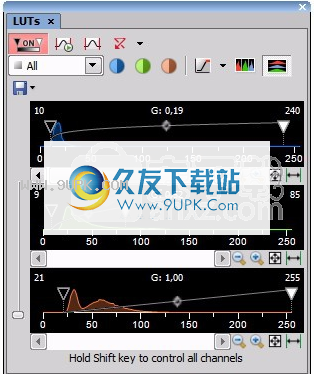
LUT控制面板,LUT控制面板
启用/禁用LUT,此按钮将LUT应用于当前图像。
保持自动变焦
按下此按钮可永久(在每帧上)运行自动缩放过程。关闭此按钮时,设置与仅按一次“自动缩放”按钮相同。
自动缩放,此按钮自动调整所有通道参数的滑块位置,以合理地增强图像。
重新启动,放弃所有LUT设置,然后按此按钮关闭LUT。
显示LUT窗口,显示带有LUT设置的窗口。
软件功能:
影像库功能
NIS-Elements提供了功能强大的图像库模块,该模块支持各种图像和元数据。
您可以轻松生成各种数据库和表,并且只需单击一下即可将图像存储到库中。过滤,分类和分组功能使图像管理极为方便。
多维拍摄
NIS-Elements集成了X,Y,Z,Lambda(波长),时间和多阶段点成像方法,以实现多维成像(取决于软件的功能模块)。
所有多维组合图像都以ND2序列格式保存,并且可以使用单窗口智能操作界面来播放,处理和分析多维图像。
3D / 2D实时解卷积(去模糊)
分析分析已拍摄的3D图像序列,并消除离焦模糊信号,以获得具有高信噪比的清晰图像。
也可以实时对2D预览图像执行去模糊。 (用于3D和2DRT处理的两个独立模块)(AR包)
扩展景深扩展
扩展景深(EDF)景深扩展模块首先在不同的Z轴位置捕获一组图像。由于每个位置上的图像只有一部分清晰地聚焦,因此在分析后进行处理以获得“全聚焦”图像。
此外,它可以生成立体图像和3D表面图像以获得虚拟3D图像。
安装步骤:
1.用户可以单击本网站提供的下载路径下载相应的程序安装包
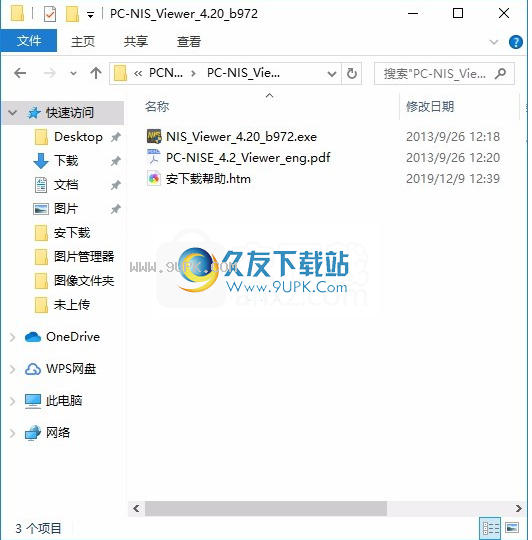
2,只需使用解压功能打开压缩包,双击主程序进行安装,并弹出程序安装界面

3,您可以单击浏览按钮根据需要更改应用程序的安装路径
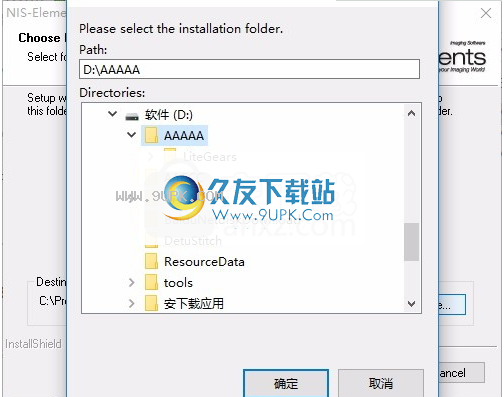
5.弹出应用程序安装进度栏加载界面,等待加载完成
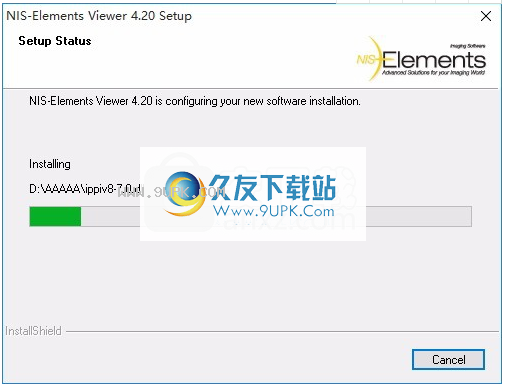
6.根据提示单击“安装”,弹出程序安装完成界面,单击“完成”按钮。